So stellen Sie die Helligkeit der LED-Lichter von Google Wifi ein

Wenn Sie auf den Google Wifi-Zug gesprungen sind (oder zumindest darüber nachgedacht haben), wissen Sie, dass es viele Gründe gibt das Mesh-Netzwerk von Google zu lieben. Und so hilfreich die Leuchtmelder auch sein können, um zu wissen, dass alles hochgefahren ist und läuft, sie können auch eine Ablenkung sein. So schalten Sie sie aus:
VERWANDT: So blenden Sie den blendenden Glanz der LED-Lichter Ihrer Geräte ab
Das ist richtig, Sie brauchen hier kein Isolierband - Google Wifi hat tatsächlich eine Funktion, mit der Sie sich drehen können die Lichter aus der App. Wenn Sie zu Hause mehrere WLAN-Geräte haben, können Sie diese individuell steuern, was für Google eine nette Sache ist. Auf diese Weise können Sie die Beleuchtung des Geräts in sensiblen Bereichen wie Schlafzimmer vollständig deaktivieren und die Helligkeit im Wohnzimmer einstellen.
Starten Sie zuerst die Wifi-App und tippen Sie dann auf die Registerkarte Einstellungen ganz rechts>
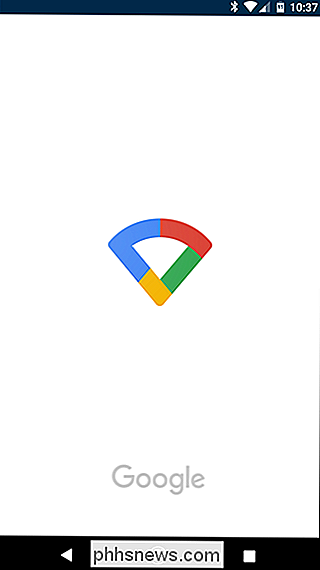
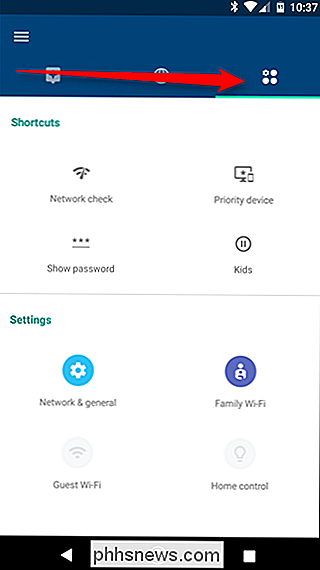
Tippen Sie auf die Schaltfläche "Netzwerk & Allgemein".
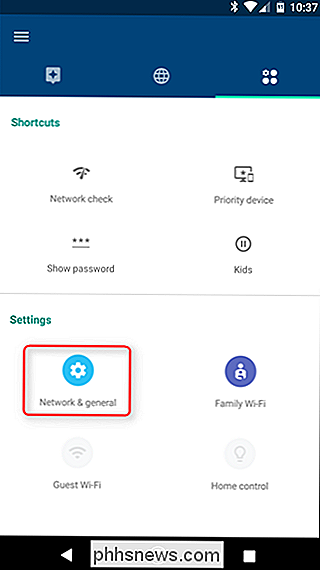
Wählen Sie hier die zweite Option: WLAN-Zugriffspunkte.
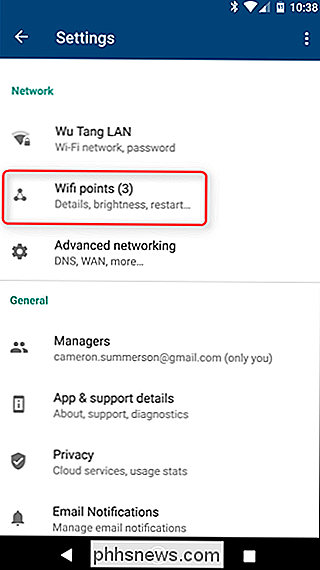
Im Abschnitt "Netzwerkgeräteeinstellungen" wird eine Liste aller gefunden verfügbare Geräte. Wählen Sie die Einstellung, die Sie einstellen möchten.
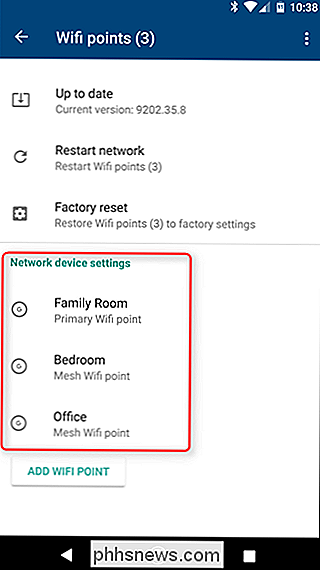
Die erste Option in diesem Menü ist die Helligkeit des LED-Lichts. Hier gibt es fünf verschiedene Ausgabeebenen, von komplett aus bis ganz hell, mit kleinen Schritten dazwischen. Spielen Sie damit, um die von Ihnen bevorzugte Einstellung zu ermitteln - die Änderungen erfolgen innerhalb weniger Sekunden.
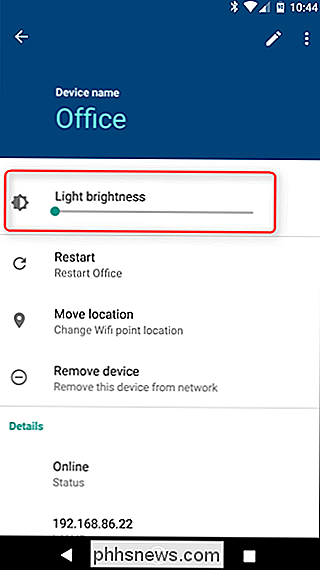
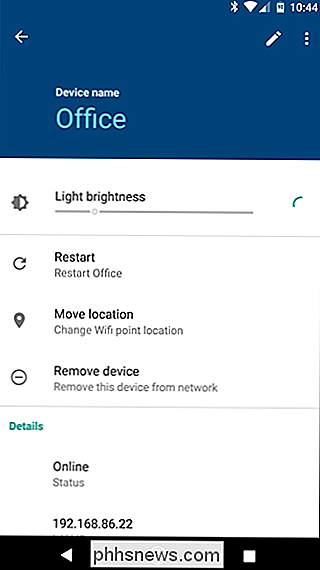
Hier sehen Sie einige der verschiedenen Helligkeitsstufen. Als Referenz:



Suchen Sie die gewünschte Einstellung und genießen Sie Ihre neu gefundenen Frieden!

So sperren Sie die Schlage Connect automatisch, wenn Sie das Haus verlassen
Wenn Sie Ihre Haustür vergessen haben, können Sie das Schlage Connect Smart-Schloss automatisch hinter sich verriegeln lassen. Wenn Sie also vergessen, es zu sperren, müssen Sie sich nicht erst darum kümmern. VERWANDT: So deaktivieren Sie den Signalton an der Schlage Connect Smart Lock Die automatische Sperre funktioniert automatisch Wenn Sie den Riegel 30 Sekunden nach dem Entriegeln verlängern, haben Sie genügend Zeit, die Tür zu öffnen, zu gehen und dann die Tür hinter sich zu schließen, bevor sie einrastet.

So passen Sie die untere Navigationsleiste des Galaxy S8 an
Nachdem Samsung jahrelang über eine dedizierte Home-Taste und physische Navigationstasten verfügte, verwarf es sein traditionelles Layout für einen moderneren, virtuellen Ansatz Galaxy S8 und S8 +. Daher können Sie jetzt die Navigationsleiste am unteren Bildschirmrand anpassen. Geben Sie zunächst in der Benachrichtigungsleiste einen Schlepper ein und tippen Sie auf das Zahnradsymbol in der oberen rechten Ecke, um das Einstellungsmenü zu öffnen.



